FAQ sur WooCommerce
Explorez les réponses aux questions courantes sur notre intégration WooCommerce.
Comment activer le flux de paiement Modal, plutôt que de rediriger le client vers Affirm?
The Modal Checkout configuration option is available in the latest version of Affirm WooCommerce plugin. Please refer Checkout Mode settings for as per documentation.
Pourquoi vois-je des commandes Affirm annulées dans WooCommerce > Commandes?
WooCommerce crée des commandes lorsqu'un client se rend à l'application de paiement Affirm. Si le client abandonne le paiement Affirm à tout moment ou si un prêt est refusé, WooCommerce déplace automatiquement les commandes associées à un état Annulé. Si le client remplit la demande d'Affirm et confirme son prêt, il accède à la page de confirmation de la commande, et les commandes associées passent à l'état Paiement en attente ou Traitement en fonction du paramètre Transaction Mode Transaction dans WooCommerce > Paramètres > Caisse > Affirm.
Pourquoi mon site plante-t-il dès que j'active le plugin Affirm?
Cela peut se produire pour diverses raisons : syntaxe du code PHP, compatibilité ou des problèmes d'épuisement de la limite de mémoire. Pour résoudre le problème :
Activer le registre de débogage des erreurs (sur votre site de test)
1. Open the wp-config.php file of your WordPress install.
2. Search for define('WP_DEBUG', false);.
3. Change false to true.
4. Save the file.
5. Refresh your website to see the message causing the error.
6. Make the necessary changes by modifying the code per the error message (refer to the file name and line number in the error message).
7. To write these logs to a log file, add define( 'WP_DEBUG_LOG', true ); in the wp-config.php file (all the debug logs will then be written to /wp-content/debug.log).
Vérifiez les permissions des fichiers et des dossiers pour une installation complète
1. Verify files are 664 or 644.
2. Verify folders are 775 or 755.
3. Verify wp-config.php is 660, 600, or 644.
Vérifiez les limites de la mémoire
Si vous voyez toujours une page vide ou une erreur concernant les limites de mémoire ou la mémoire épuisée, vous devez allouer plus de mémoire à l'application.
Pour désactiver le plugiciel Affirm afin de rétablir l'état précédent de votre site :
- Si vous pouvez accéder à votre connexion à WordPress (votresite.com/wp-admin), allez dans les plugiciels et désactivez le plugiciels Affirm.
- Si vous ne pouvez pas accéder à votre connexion à WordPress, accédez à votre site Web via FTP et accédez à /wp-content/themes/ et renommez le dossier du plugiciel Affirm en Affirm_something (Cela désactive le plugiciel Affirm et vous permet d'accéder à la fois à l'interface administrateur et au logiciel frontal)
Où puis-je trouver les journaux liés à Affirm?
Les registres de l'API relatifs à Affirm se trouvent à l'adresse suivante : Wordpress Admin > WooCommerce > Statut > Registres > woocommerce-gateway-affirm....
Comment puis-je mettre à jour le plugin Affirm vers la dernière version?
Like any other WooCommerce plugin, upgrade process is fairly simple. Please refer to this WooCommerce documentation for upgrade steps for the Affirm plugin. Change Logs can be found here.
Pourquoi ne puis-je pas recevoir de messages promotionnels à afficher sur les pages de produits?
Ce problème se produit généralement si vous utilisez ou étendez des modèles de produits personnalisés. Pour résoudre ce problème, vous devez ajouter manuellement du code aux fichiers de WooCommerce :
1. Go to Wordpress Admin > Appearance > Editor and select YourSiteTheme/woocommerce/single-product/price.php.
2. Si ce fichier n'existe pas, copiez-le à partir de ce chemin MAIN_DIR/wp-content/plugins/woocommerce/templates/single-product/price.php. Ajoutez ce fichier, price.php, sous YourSiteTheme/woocommerce/single-produit/ directory.
3. Edit YourSiteTheme/woocommerce/single-product/price.php, and add the following code right below the paragraph tag with the price class.
<?php $price = $product->get_price() ? $product->get_price() : 0; ?>
<p id="learn-more" class="affirm-as-low-as" data-page-type="product" data-amount="<?php echo floatval( $price * 100 ) ?>"> </p>4. Enregistrez les modifications.
Pourquoi les messages promotionnels ne s'affichent-ils pas pour les produits créés à l'aide de l'extension Product Bundles?
Comme il s'agit d'un type de produit WooCommerce personnalisé. Nous ne disposons pas d'un support prêt à l'emploi pour ce type de produit.
Instructions can be found here to add promotional messaging to these products.
Si j'utilise le plug-in multidevise CURCY, comment puis-je activer Affirm?
Si vous utilisez le plug-in multi-devises CURCY de WooCommerce, vous devez spécifier Affirm comme option de paiement valide dans les paramètres multi-devises pour vous assurer qu'Affirm est proposé sur votre site.
Pour accéder aux paramètres multidevises, vous devez cliquer sur le lien « Multi Devise » situé dans la barre de navigation de gauche :
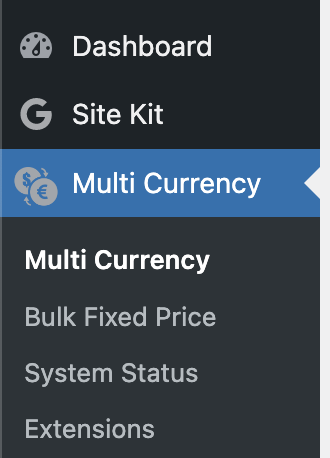
Dans les paramètres " Multi Currency ", cliquez sur l'onglet " Paiement " et tapez " Affirm " dans la rubrique " Modes de paiement" comme indiqué ci-dessous :
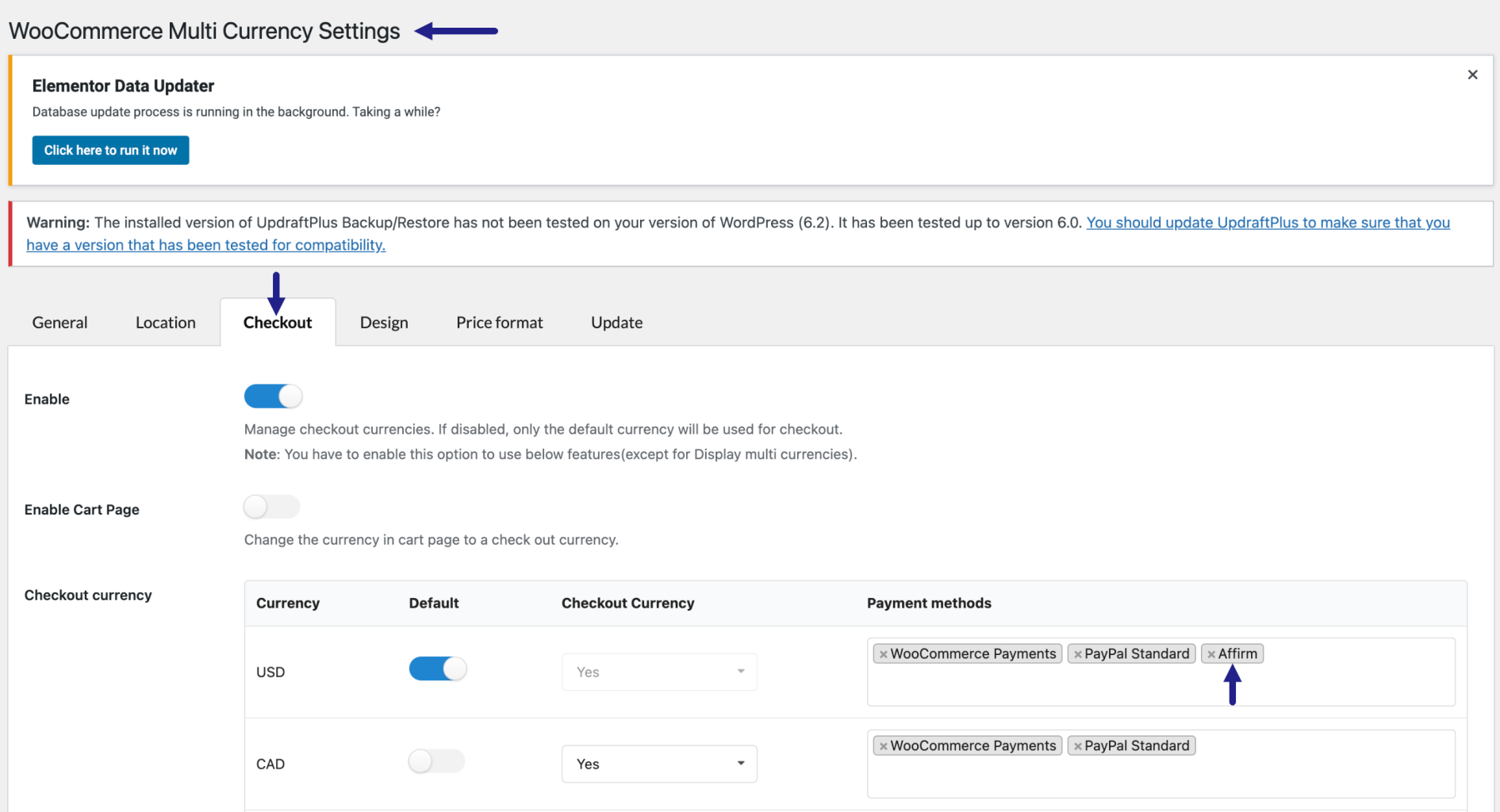
Actuellement, Affirm est uniquement pris en charge aux États-Unis, au Royaume-Uni et au Canada.
Mis à jour 18 days ago